Jak pobrać WordPress: kompletny przewodnik dla początkujących
Opublikowany: 2023-06-12WordPress to najpopularniejszy na świecie kreator stron internetowych. Według raportów 43% światowych stron internetowych korzysta z WordPressa, a setki witryn są budowane każdego dnia przy użyciu platformy. Ale jak właściwie zacząć? W tym przewodniku pokażemy, jak krok po kroku pobrać WordPress.
Co to jest WordPress i dlaczego jest darmowy?
Zanim powiemy Ci, jak pobrać WordPressa, powinieneś dokładnie wiedzieć, co to jest i jak działa. WordPress to popularny system zarządzania treścią (CMS), który umożliwia użytkownikom łatwe tworzenie stron internetowych i zarządzanie nimi. Zapewnia przyjazny dla użytkownika interfejs oraz szeroką gamę konfigurowalnych motywów i wtyczek, co oznacza, że każdy może zbudować świetną stronę internetową, nawet jeśli nie ma umiejętności kodowania.
Zauważysz, że istnieją dwie różne platformy, WordPress.com i WordPress.org.
- WordPress.com to w pełni hostowana platforma, co oznacza, że Twoja witryna jest hostowana na serwerach WordPress.com.
- Z drugiej strony WordPress.org jest platformą samoobsługową, co oznacza, że musisz znaleźć własnego dostawcę usług hostingowych i zainstalować oprogramowanie WordPress na tym koncie hostingowym.
WordPress.org to projekt społecznościowy typu open source, w którym mogą uczestniczyć tysiące osób. Istnieje zespół programistów, którzy cały czas pracują nad projektem, ale każdy, kto ma odpowiednie umiejętności, może naprawiać błędy, tworzyć lub sugerować nowe funkcje i brać udział w łataniu. Efekt końcowy? Bardzo potężna platforma z większą liczbą funkcji i wtyczek, niż możesz sobie wyobrazić.
Chociaż WordPress można pobrać bezpłatnie, nie oznacza to, że Twoja witryna WordPress będzie całkowicie bezpłatna. Będziesz musiał wydać trochę pieniędzy na zarejestrowaną nazwę domeny, która będzie adresem Twojej witryny w Internecie, a także na serwer WWW, który będzie hostował Twoją witrynę. Dobrą wiadomością jest to, że większość dostawców hostingu stron internetowych zainstaluje dla Ciebie WordPressa automatycznie, więc nie musisz się martwić o instalację.
Ale zawsze masz możliwość samodzielnego zainstalowania WordPressa, co może być świetne, jeśli chcesz wykonać niestandardową instalację lub chcesz uruchomić swoją witrynę na własnym serwerze lub komputerze.
Jak pobrać WordPressa za darmo
Zacznij od przejścia na stronę pobierania WordPress.org. Ta strona oferuje dwie opcje. Możesz pobrać WordPress i zainstalować go samodzielnie lub skonfigurować z dostawcą usług hostingowych. Wyjaśnimy różnicę między nimi w następnej sekcji.
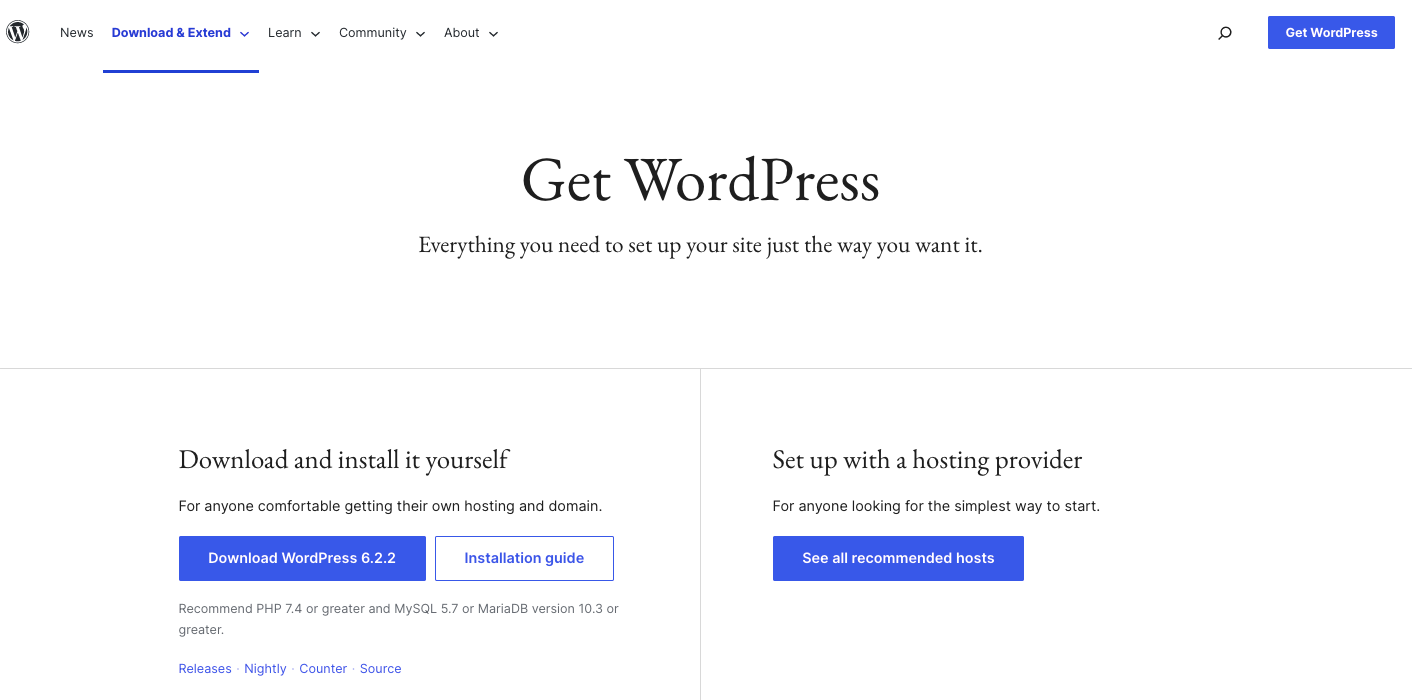
1. Pierwszym krokiem jest naciśnięcie niebieskiego przycisku Pobierz WordPress po lewej stronie ekranu. Spowoduje to utworzenie spakowanego folderu ze wszystkim, czego potrzebujesz. Przycisk powie Ci dokładnie, jaką wersję WordPressa otrzymujesz – zawsze jest to najnowsza wersja WordPressa.
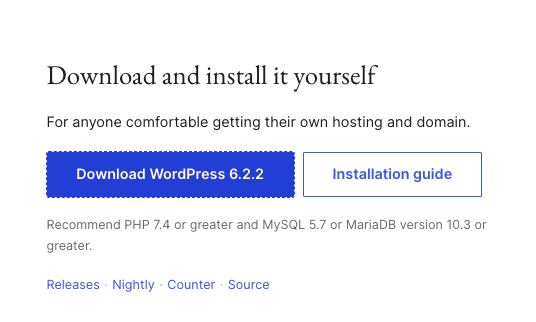
2. Kliknij spakowany folder, aby rozpakować pliki. Spowoduje to automatyczne utworzenie folderu WordPress na twoim komputerze.
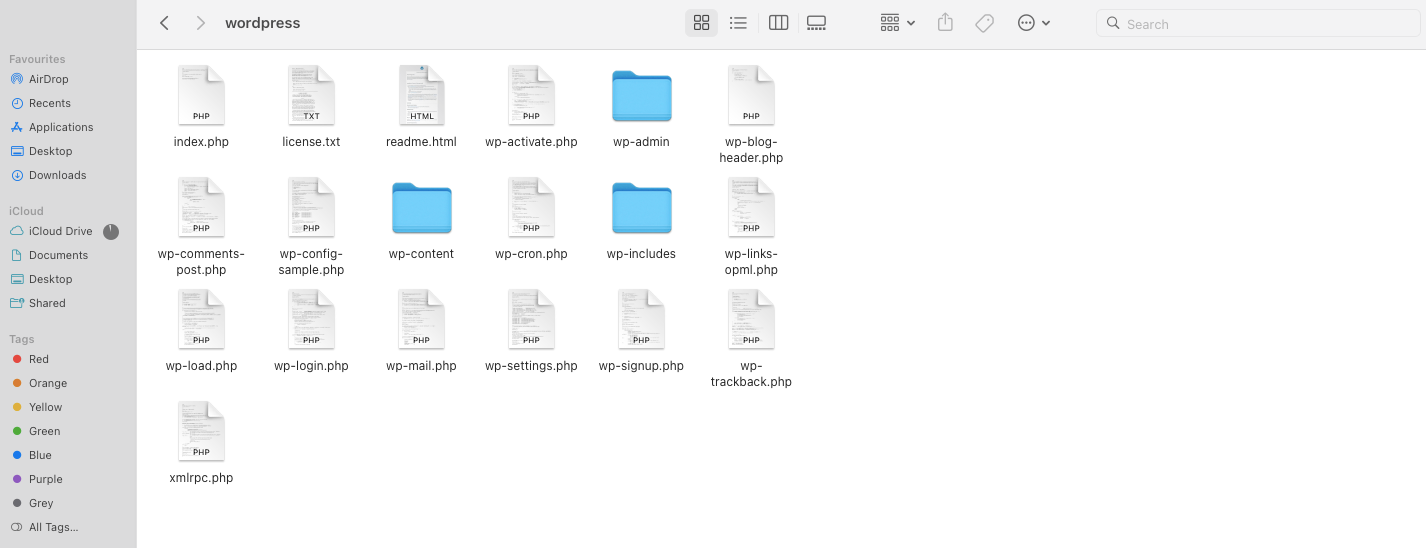
Otóż to! Teraz wiesz, jak pobrać WordPress za darmo. Następnym krokiem jest zainstalowanie go na komputerze lub serwerze.
Jak zainstalować WordPressa
Istnieją cztery różne sposoby instalacji WordPressa po jego pobraniu. Możesz dowiedzieć się więcej na ten temat w naszym obszernym przewodniku krok po kroku, ale zanim tam się udasz, ważne jest, aby poznać różnice między różnymi metodami:
- Jak pobrać WordPress za pośrednictwem dostawcy usług hostingowych
- Jak pobrać WordPress za pomocą cPanel
- Ręczna instalacja przez FTP
- Instalowanie WordPressa na komputerze lokalnym
1. Jak pobrać WordPress za pośrednictwem dostawcy usług hostingowych
Jest to najłatwiejsza ścieżka do naśladowania, jeśli potrzebujesz WordPressa jako podstawy swojej następnej witryny i naprawdę chcesz pokazać tę witrynę światu.
W tym scenariuszu to dostawca usług hostingowych zainstaluje dla Ciebie WordPress. Wiele firm hostingowych zapewnia takie opcje instalacji dla WordPressa; inne wymagają trochę więcej pracy z Twojej strony.
Po zarejestrowaniu się w planie hostingowym zazwyczaj masz dostęp do panelu sterowania (np. cPanel, Plesk) lub niestandardowego pulpitu nawigacyjnego hostingu. W tym interfejsie możesz znaleźć opcję automatycznej instalacji WordPress.
Zautomatyzowana konfiguracja dostawcy hostingu zajmuje się procesem instalacji, w tym tworzeniem bazy danych, przesyłaniem plików i konfiguracją niezbędnych ustawień. Upraszcza to proces i oszczędza czas w porównaniu z ręczną instalacją.
Po instalacji będziesz mieć skonfigurowaną i gotową do użycia podstawową witrynę WordPress. Możesz zalogować się do panelu administracyjnego WordPress i rozpocząć dostosowywanie witryny bez martwienia się o szczegóły konfiguracji technicznej.
2. Jak pobrać WordPressa za pomocą cPanel
cPanel to popularny panel kontrolny hostingu, który zapewnia interfejs do zarządzania różnymi aspektami konta hostingowego. Wielu dostawców usług hostingowych oferuje automatyczne instalatory, takie jak Softaculous lub Fantastico, w interfejsie cPanel.
Za pomocą tej metody logujesz się do cPanelu swojego konta hostingowego, lokalizujesz narzędzie do automatycznego instalowania i wybierasz WordPress do instalacji. Automatyczny instalator zajmuje się procesem instalacji, w tym tworzeniem bazy danych, konfiguracją ustawień i przesyłaniem plików.

Po zakończeniu instalacji możesz uzyskać dostęp do swojej witryny WordPress i rozpocząć jej dostosowywanie.
3. Ręczna instalacja przez FTP
Jeśli chcesz zainstalować WordPress ręcznie, musisz najpierw uzyskać dane połączenia FTP od swojego usługodawcy hostingowego, a także uzyskać dostęp do ustawień bazy danych na serwerze.
W takim przypadku musisz najpierw utworzyć nową bazę danych dla WordPress, a następnie przesłać wszystkie pliki na serwer przez FTP, skonfigurować ustawienia i uruchomić skrypt instalacyjny.
Po instalacji masz pełną kontrolę nad dostosowywaniem witryny WordPress do swoich preferencji, w tym wybieraniem motywów, instalowaniem wtyczek i modyfikowaniem kodu w razie potrzeby. Nasz przewodnik instalacji, o którym mowa (i link) we wstępie do tej sekcji, wyjaśnia, jak to zrobić krok po kroku.
4. Instalowanie WordPressa na komputerze lokalnym
Możesz użyć tej metody, jeśli chcesz stworzyć lokalne środowisko programistyczne do testowania i projektowania witryny przed jej uruchomieniem. To naprawdę tylko coś, czego powinni spróbować bardziej zaawansowani użytkownicy.
Aby skonfigurować WordPress lokalnie, musisz zainstalować lokalne środowisko serwerowe, takie jak XAMPP, WAMP lub MAMP. Zapewnia to niezbędne oprogramowanie (Apache, MySQL, PHP) do uruchamiania WordPress. Po zainstalowaniu lokalnego środowiska serwerowego pobierasz pakiet oprogramowania WordPress i rozpakowujesz go do odpowiedniego katalogu. Następnie tworzysz bazę danych i konfigurujesz niezbędne ustawienia w lokalnym środowisku serwera.
Na koniec uzyskujesz dostęp do lokalnej witryny WordPress za pośrednictwem przeglądarki internetowej i kończysz proces instalacji.
Nie jest to zalecane dla początkujących, ale jeśli chcesz spróbować, ponownie skorzystaj z naszego przewodnika instalacji, o którym mowa we wstępie do tej sekcji.
Jak pobrać WordPress i stworzyć witrynę
Pobranie i utworzenie witryny WordPress to pierwszy krok do założenia własnego bloga lub firmy lub uruchomienia kreatywnego gniazdka. Może to zająć trochę czasu, ale jeśli masz dobrego dostawcę usług hostingowych, cały proces staje się niezwykle łatwy.
Po pobraniu i zainstalowaniu WordPressa możesz skorzystać z naszych łatwych do wykonania wskazówek, aby utworzyć stronę internetową.
Mam nadzieję, że po przeczytaniu tego wiesz już, jak pobrać WordPress, ale jeśli nadal masz jakieś pytania, zostaw komentarz poniżej. Zrobimy co w naszej mocy, aby pomóc.
